Un'altra applicazione sviluppata e rilasciata da Adobe Inc. è Adobe InDesign. Questo software ha molte fantastiche funzioni ma può comunque affrontare problemi di volta in volta. Il modo migliore per risolverlo è imparare come disinstallare Adobe InDesign su Mac.
Ora ci sono due diversi metodi per disinstallare le app dal tuo Mac, il manuale e il modo speciale con uno strumento automatico. Se vuoi imparare come eliminare facilmente il software dal Mac utilizzando entrambi i metodi, puoi continuare a leggere questo articolo.
Contents: Parte 1. Come disinstallare manualmente Adobe InDesign su MacParte 2. Disinstallare Adobe InDesign da Mac: modo rapido & completoParte 3. Cos'è Adobe InDesign?Parte 4. Conclusione
Parte 1. Come disinstallare manualmente Adobe InDesign su Mac
Ora, se pensi di voler conoscere i modi manuali per rimuovere l'app Adobe InDesign, potresti semplicemente dare un'occhiata a questa sezione. Qui potrai scoprire perché molte persone scelgono di utilizzare strumenti di pulizia professionali durante la disinstallazione di app dai propri dispositivi. Puoi vedere la differenza tra il manuale e il modo speciale di disinstallare le app.
Senza ulteriori indugi, controlla questi passaggi e scopri come rimuovere manualmente Adobe InDesign dal tuo Mac:
- # 1. Disinstallare Adobe InDesign su Mac trascinando l'app nel Cestino
- Esci dall'app Adobe InDesign
- Apri Finder e fai clic su Applicazioni, cerca Adobe InDesign, trascinalo su Cestino alla Dock oppure puoi semplicemente fare clic con il pulsante destro del mouse sull'icona di Adobe InDesign e selezionare Sposta nel Cestino
- Per rimuovere completamente Adobe InDesign, dovresti anche eliminare tutti i file/cache ad esso correlati. A volte quei file si trovano nelle cartelle:
~/Library/Caches/, ~/Library/Application Support/, /Library/StartupItems/, /Library/LaunchAgents/, /Library/Preferences/,ecc. - Fai clic con il tasto destro del mouse su Cestino icona e seleziona Svuota il Cestino
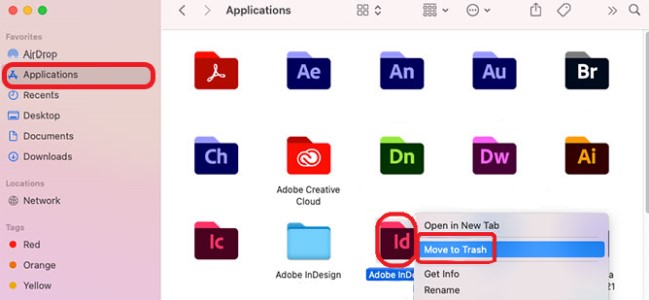
- #2. Disinstallare Adobe InDesign su Mac usando il suo programma di disinstallazione:
- Apri l'applicazione Adobe Creative Cloud Desktop per Mac.
- Seleziona "Tutte le applicazioni", trova Adobe InDesign, quindi fai clic sul pulsante Altre azioni accanto all'app.
- Dall'elenco a discesa seleziona Disinstalla.
Quindi, se desideri eliminare tutti i dati delle notifiche, delle impostazioni o dei plug-in delle app, seleziona Cancella o Rimuovi.
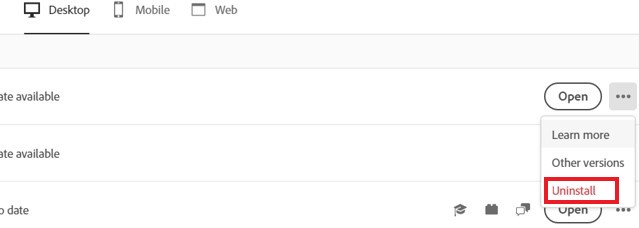
Dopodiché, non vedrai più l'app Adobe InDesign sul tuo computer. Naturalmente, poiché il modo manuale è così lungo e può richiedere molto tempo e fatica, consigliamo vivamente agli utenti di utilizzare lo strumento di pulizia professionale per disinstallare tali app dal proprio dispositivo.
Parte 2. Disinstallare Adobe InDesign da Mac: modo rapido & completo
Disinstallare le app su Mac è facile purché ti assicuri di leggere questa guida fino alla fine. Inoltre, non dimenticare di seguire bene le istruzioni per eseguire completamente le attività. Ora, se hai bisogno di uno strumento che possa aiutarti a disinstallare rapidamente e completamente Adobe InDesign, tutto ciò di cui hai bisogno è il programma iMyMac PowerMyMac.
PowerMyMac può aiutarti a ottenere un dispositivo più pulito e più veloce con pochi semplici clic e le sue diverse funzionalità.
Ma la caratteristica più utile di cui parliamo qui è che il suo programma di disinstallazione delle app ti aiuterà a disinstallare più app contemporaneamente. Quindi puoi disinstallare facilmente e automaticamente Adobe InDesign su Mac senza avanzi.
Il PowerMyMac è sviluppato da un'azienda molto affidabile e nota, quindi molti utenti in tutto il mondo lo trovano anche molto affidabile. Quindi se vuoi disinstallare automaticamente Adobe InDesign su Mac, assicurati di seguire questi passaggi:
- Installa il software PowerMyMac sul tuo computer, apri l'app
- Clicca sul programma di Disinstallazione
- Tocca SCANSIONA e ti mostrerà un elenco di tutte le tue applicazioni installate e la loro cache e i file delle preferenze
- Trova Adobe InDesign.app e selezionalo
- Quindi fai clic su PULISCI per avviare il processo di rimozione, quindi Adobe InDesign e tutti i suoi file di registro verranno eliminati
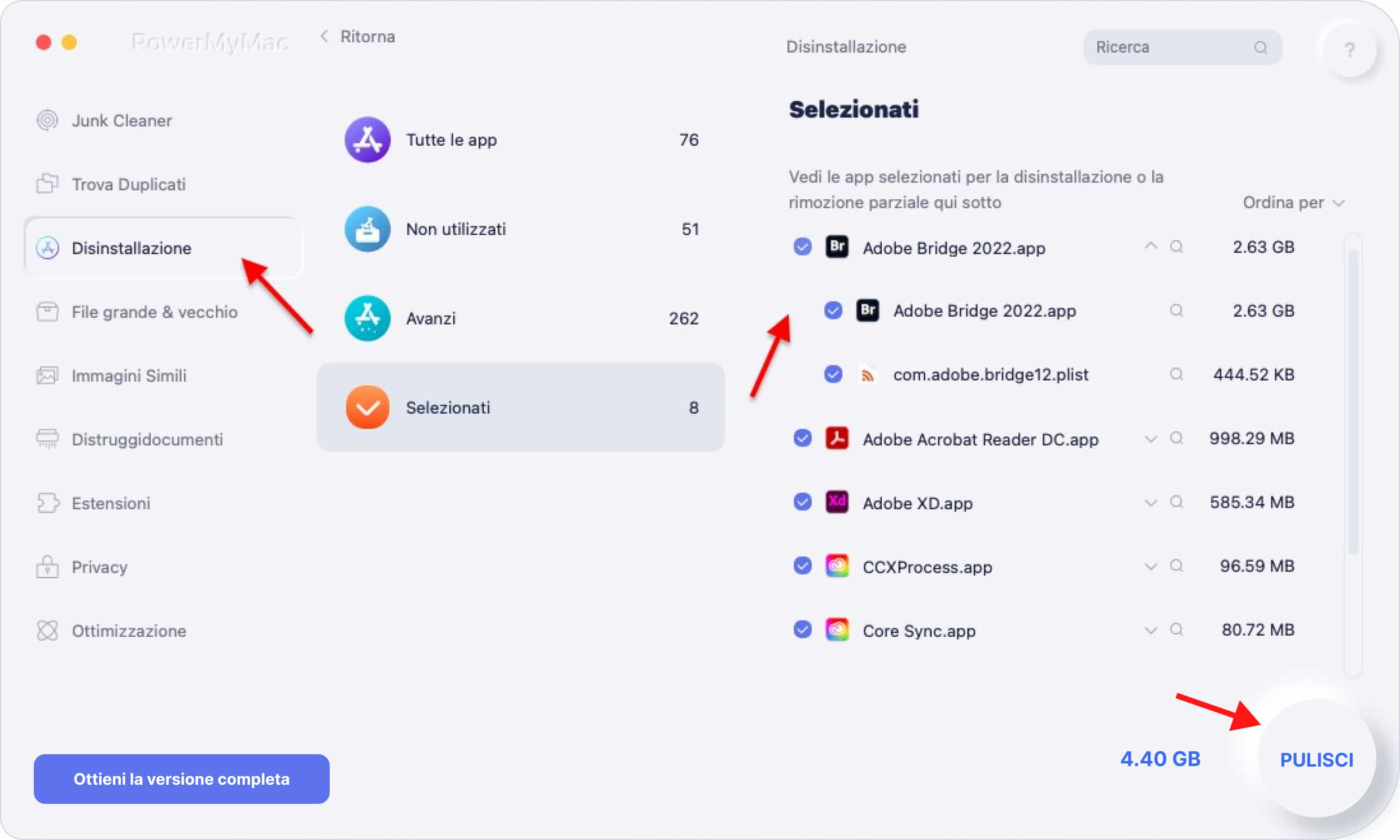
Vedi, usare PowerMyMac per disinstallare Adobe InDesign su Mac e altre applicazioni è molto semplice fintanto che lo hai installato sul tuo dispositivo e sai come farlo.
Naturalmente, non solo il software Adobe ma anche altre app come Microsoft Office o Avast possono essere rimosse completamente dal Mac a seconda della tua scelta utilizzando questo potente strumento di disinstallazione e pulizia!
Può anche eliminare file dall'aspetto simile, file duplicati non aggiornati o anche file di grandi dimensioni. Ad esempio, se vuoi eliminare i dati e file non necessari di cui non hai più bisogno puoi usare il suo Junk Cleaner. E può mantenere privata la cronologia di navigazione o aiutarti a eliminare definitivamente i file su Mac.
Parte 3. Cos'è Adobe InDesign?
Se ti piace lavorare con case editrici o siti Web online che vendono libri, sono sicuro che conosci bene Adobe InDesign. Questo software è stato sviluppato e rilasciato per la prima volta da Adobe Inc. nel 1999. Molte case editrici e siti Web utilizzano questo strumento per creare poster, copertine, brochure, riviste, ecc. a causa dei numerosi design e funzionalità offerti su questa app.
Ma sebbene Adobe InDesign sia perfetto per progettare le tue copertine, può comunque avere molti problemi, motivo per cui migliaia di utenti si tradurrebbero in modi per risolvere tali problemi.
Imparando come disinstallare Adobe InDesign su Mac e reinstallarlo, forse puoi risolvere alcuni dei problemi. Ovviamente puoi anche cambiare in altre alternative ad Adobe InDesign per risparmiare più denaro.
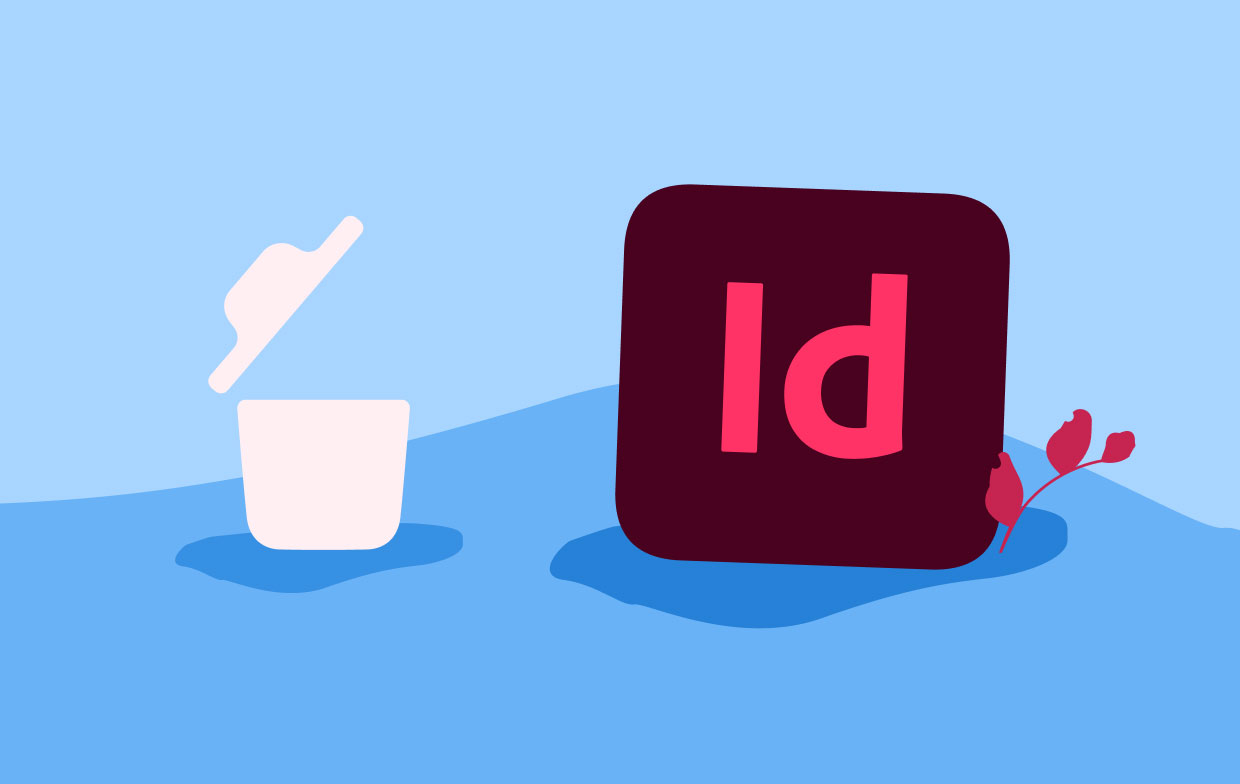
Parte 4. Conclusione
Dopo aver letto questo articolo, siamo sicuri che ora tutto ti è chiaro, soprattutto su come disinstallare Adobe InDesign su Mac. Abbiamo fornito sia il manuale che i modi speciali per rimuovere questa app dal tuo Mac.
Consigliamo vivamente di utilizzare il Programma di disinstallazione app di PowerMyMac poiché è un modo più semplice per farlo. In effetti, molti utenti userebbero questo software per disinstallare app dai propri dispositivi o semplicemente per pulire alcune parti del proprio computer.



